Med Windows kan du alltid tilpasse utseendet på systemet ditt. For eksempel kan du vise navnet du ønsker i Windows oppgavelinje like ved siden av den digitale klokken - bare for å gjøre det! La oss se hvordan vi kan gjøre det.
Vis navn i oppgavelinjen i Windows 10
Tipset kan spesielt interessere de yngre sett. Dette morsomme tipset lar deg tilpasse alfabetene som vises etter tidstallene i oppgavelinjen. Sett navnet ditt hvis du ønsker det!
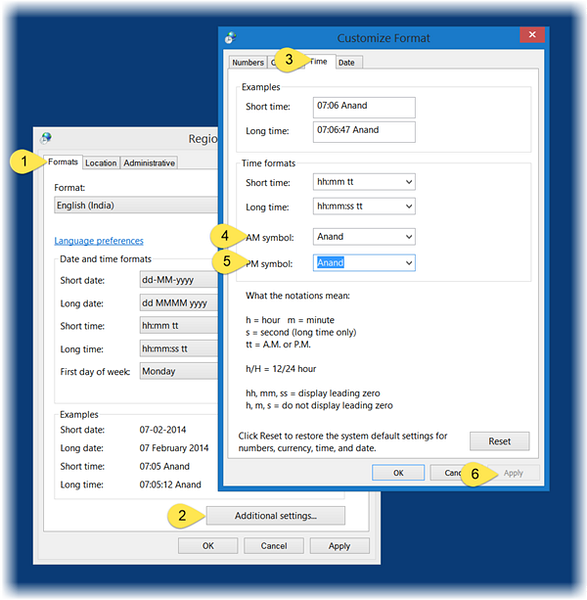
I Windows 10/8, trykk Win + X i kombinasjon for å få frem Power Task Menu. Fra det velger du 'Kontrollpanel'. Velg deretter Region.
Nå, fra vinduet 'Region' som vises på dataskjermen, velger du knappen 'Tilleggsinnstillinger'.
Senere, fra vinduet 'Tilpass format', velger du 'Tid' -fanen.
Her kan du endre både AM- og PM-bokstavene til hvilket som helst navn du ønsker.
Forsikre deg om at formatet du bruker har "tt" i seg.
Det vil si: Tidsformat = tt: mm: ss tt
Bare klikk deretter på Bruk> OK.

Hvis du ikke liker de endringene som er gjort, kan du reversere dem og gjenopprette den til standardinnstillingene ved å klikke på tilbakestillingsknappen eller ved å endre den manuelt tilbake til AM og PM.
Det er en annen måte å gjøre dette på.
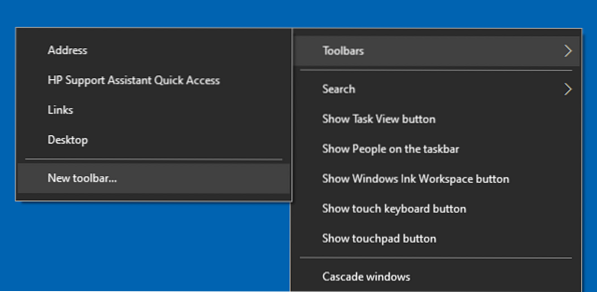
Høyreklikk på oppgavelinjen> Verktøylinjer> Ny verktøylinje.
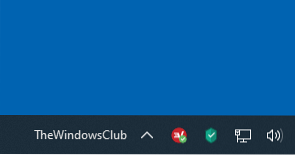
Lag en ny med navnet du ønsker, og velg det.
I Windows 7, åpne Kontrollpanel, velg Region og språk> Formater-fanen> Tilleggsinnstillinger-knappen, og velg deretter kategorien Tid i vinduet Tilpass format som åpnes og følg fremgangsmåten ovenfor.
Sjekk dette innlegget for å lære hvordan du kan legge ukedagen til oppgavelinjens klokke, og dette innlegget for å finne ut hvordan du legger til adressefelt i oppgavelinjen.
hackerman1 legger til i kommentarene:
Du kan også endre rekkefølgen hvis du skriver inn “tt hh: mm: ss” i lang tid du får navnet ditt til venstre for tiden, med et mellomrom mellom dem. Hvis du skriver inn: “HH” i stedet for “hh” får du tiden i 24-timers format.
Matthew Badhan Roy foreslår en annen måte:
Lag en mappe på skrivebordet med urnavnet ditt. Høyreklikk deretter på oppgavelinjen og velg Verktøylinje> Ny verktøylinje. Bla til denne mappen og velg den. Nå kan du slette mappen. Navnet ditt vises i oppgavelinjen.
Nok et morsomt tips: Opprett blanke mappenavn i Windows.

 Phenquestions
Phenquestions


